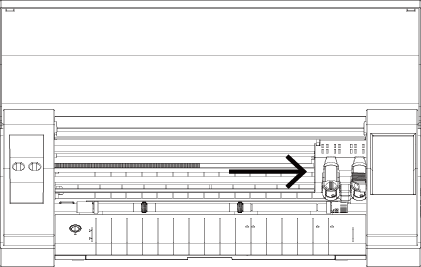カットの際に刃を出しすぎると、台紙や剥離紙を貫通してカッティングマットに傷をつけてしまうことがあります。
カッティングマットに深い溝が入ってしまうと、カット圧が適切にかからず、きちんとカットできなくなる場合があります。
カット品質に問題がある場合は、カッティングマットを交換してください。
カッティングマシンから電源ケーブルとUSBケーブルを外します。
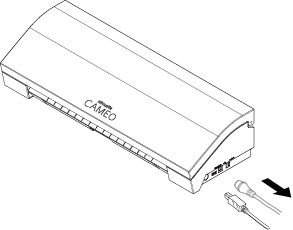
電源ケーブルやUSBケーブルを外さずに作業をおこなうと、故障の原因になる場合があります。
作業の前に、必ずこれらのケーブルを外してください。
カッターなどのツールをツールホルダーから外します。
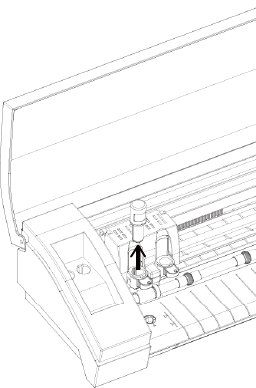
カッターを取り扱う際は、手などを切らぬように十分ご注意ください。
ツールキャリッジの左右を挟み込むように持ち、右端までゆっくりと移動します。
ツールホルダーの部分を持ってツールキャリッジを動かさないでください。
故障の原因となります。
カッティングマットを左側からゆっくり剥がします。
マットを剥がす際は、土台の部分に接着剤が残らないようにきれいに剥がしてください。

薄めた家庭用中性洗剤を含ませて硬く絞った布などで、カッティングマットを剥がした部分の汚れや油膜をきれいに拭き取ります。
貼り付け面に接着剤や汚れが残っているとカッティングマット表面が凸凹してしまい、きれいにカットできなくなりますのでご注意ください。
カッティングマットの剥離紙を半分だけ剥がします。
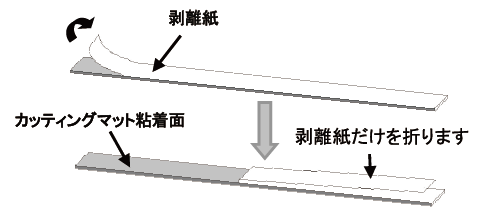
カッティングマットを左側からゆっくり貼っていきます。
カッティングマットは溝の左端から1mm離し、溝の手前側に合わせて貼り付けてください。

カッティングマットを貼りつける際は、浮いたり曲がったりしないように注意してください。
浮きや曲がりなど凸凹があると、切り残しや故障の原因になります。
左側のカッティングマットが貼れたら、右側をツールキャリッジの下に通し、ツールキャリッジをゆっくり左側に移動します。
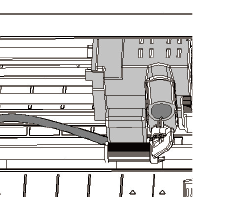
カッティングマットや剥離紙をツールキャリッジに巻き込まないように注意してください。